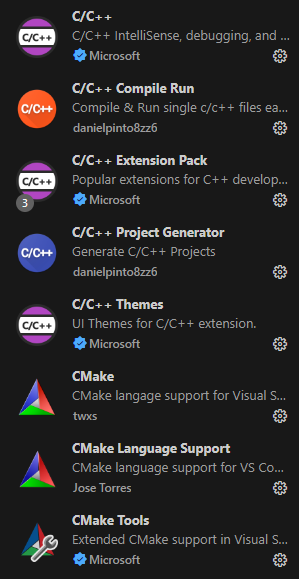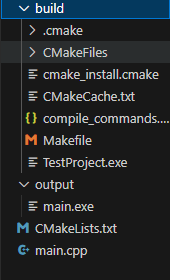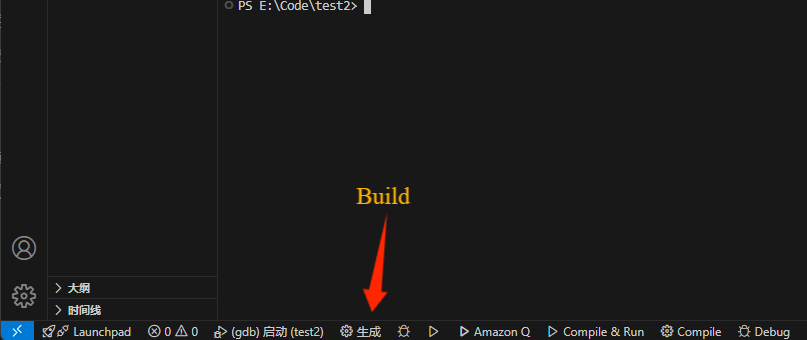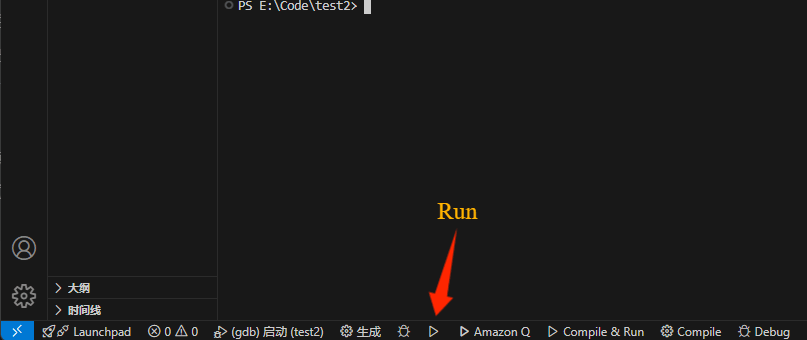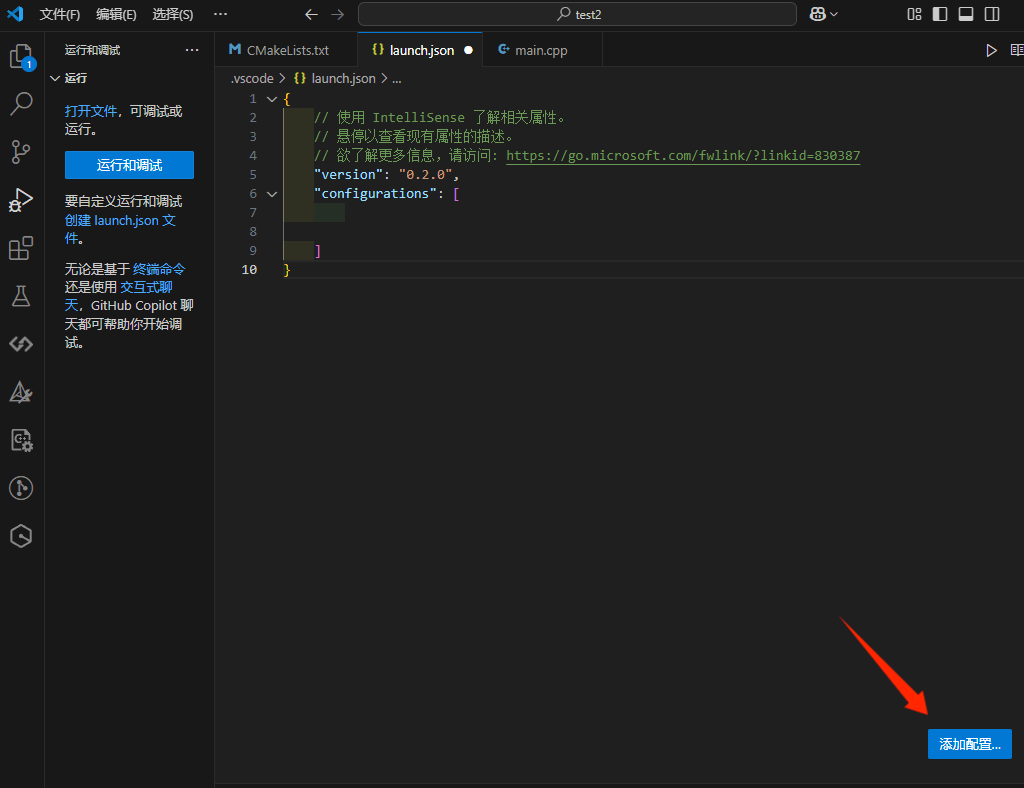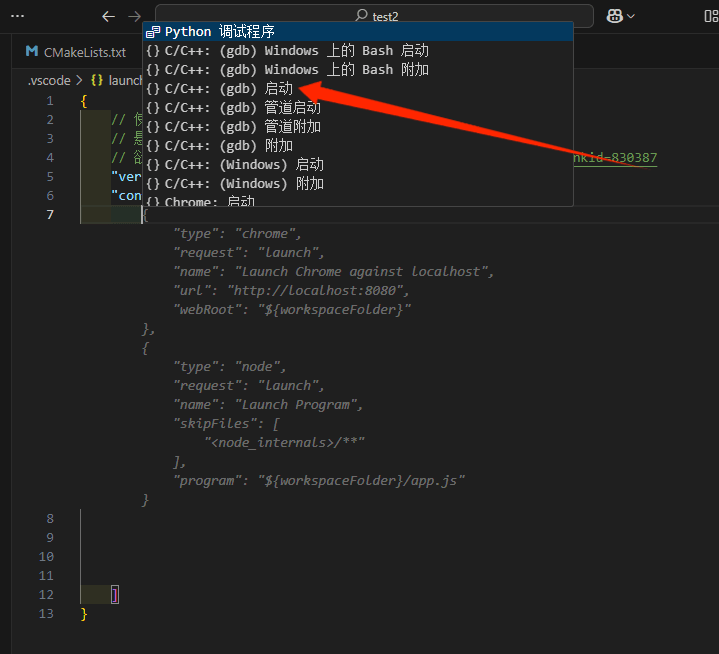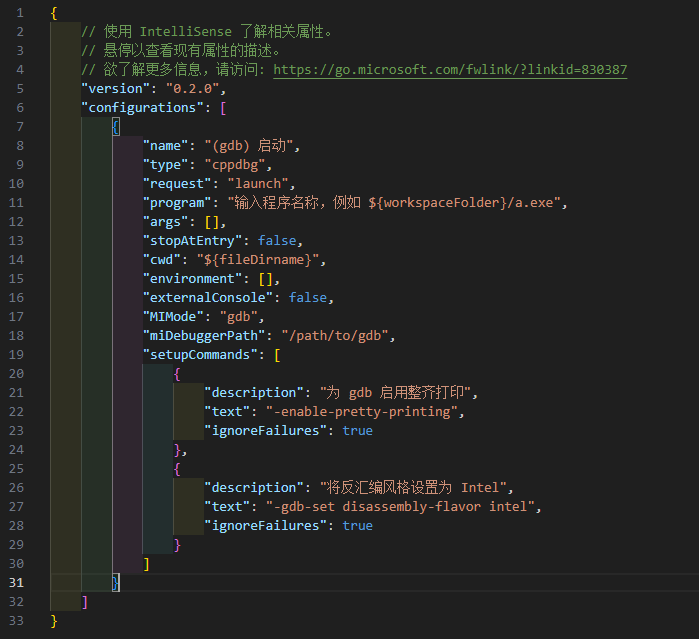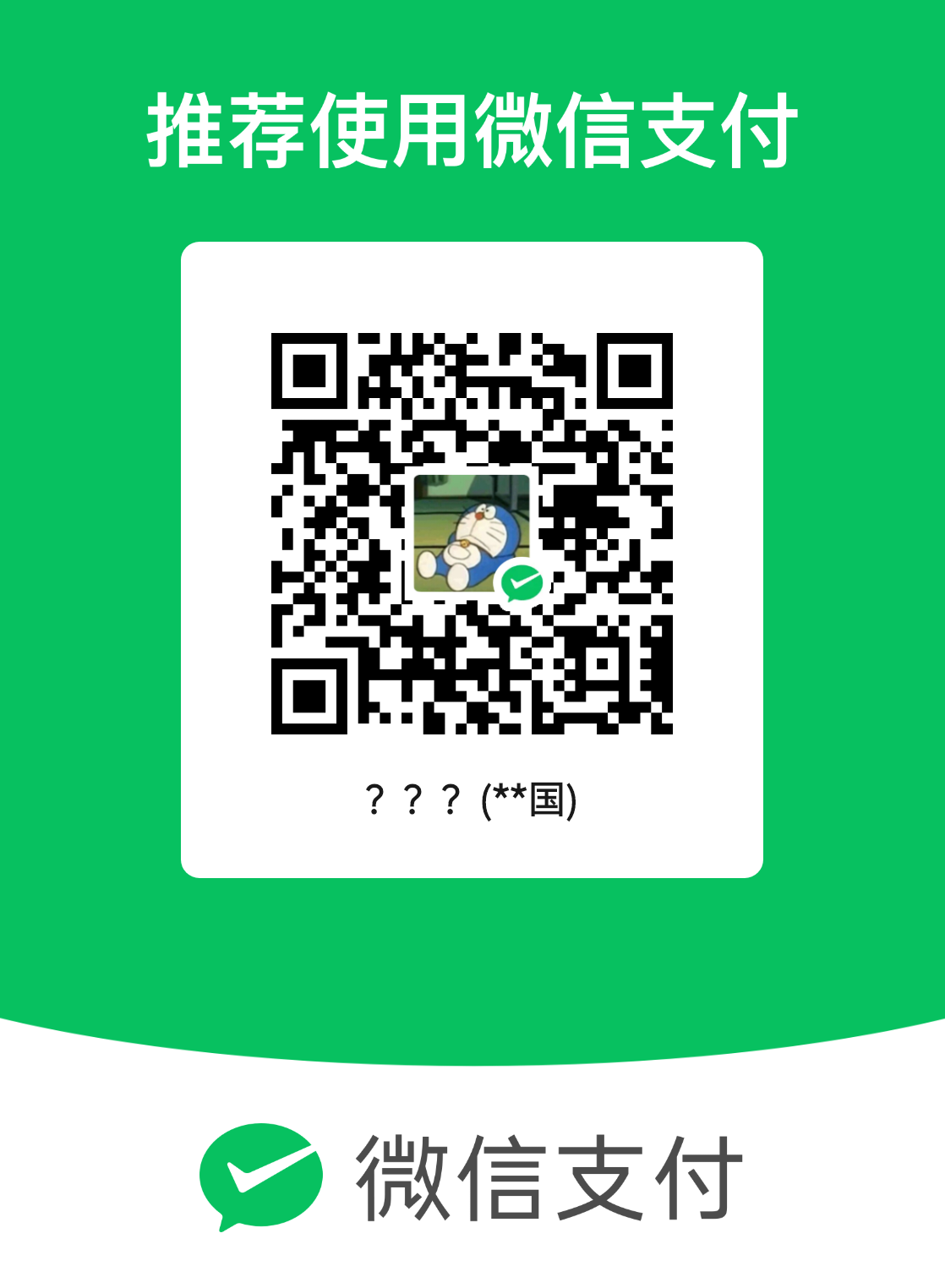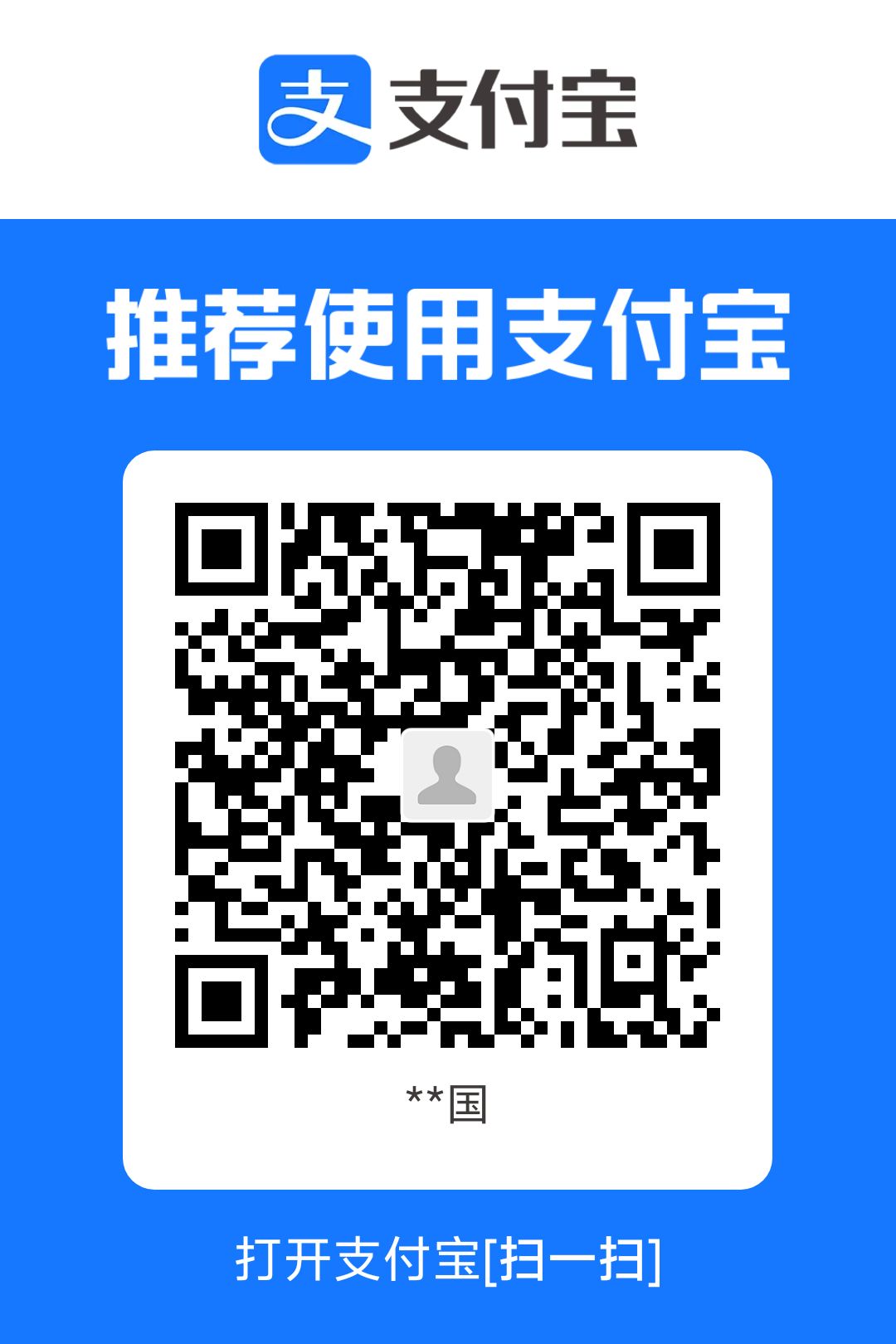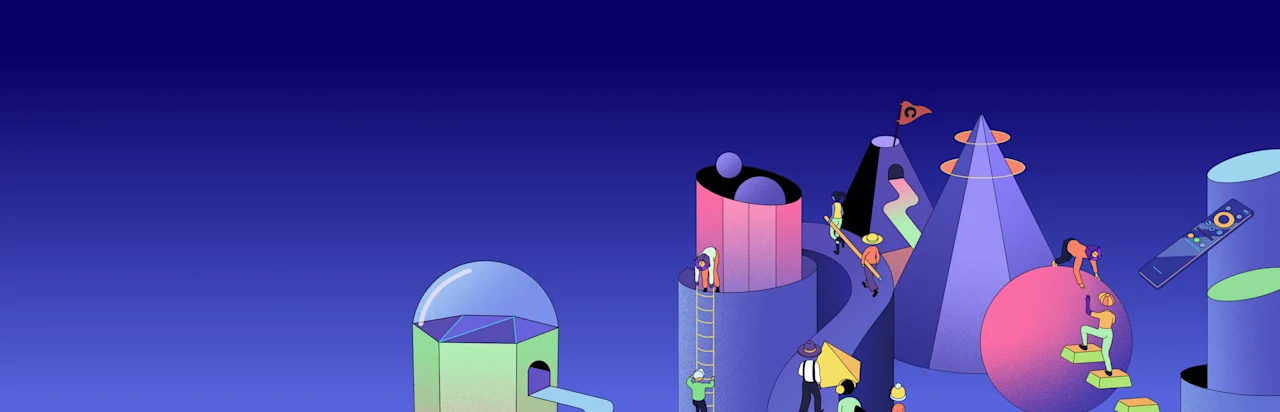vscode配置c++开发环境
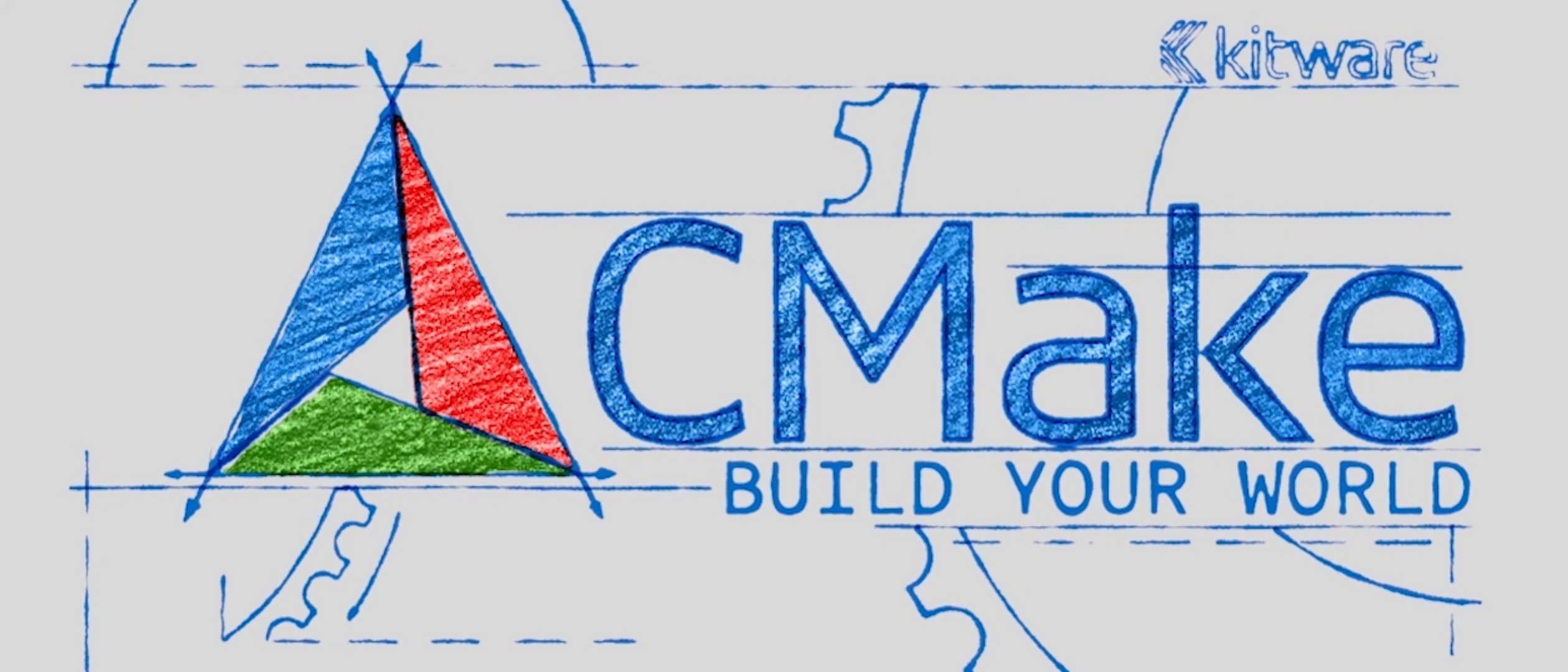
vscode配置c++开发环境
zgozh vscode配置c++开发环境
参考:菜鸟教程(CMake)
1. 安装vscode
2. 安装c++编译器
2.1 安装MinGW
2.2 安装CMake
3. 安装vscode插件
3.1 C/C++
3.2 CMake
4. 构建一个简单的 CMake 项目
方法 1:使用 CMake Tools 创建新项目
-
打开 VSCode,按 Ctrl+Shift+P 打开命令面板。
-
输入 CMake: Quick Start 并选择。
-
按照提示:
-
输入项目名称(如 test_project)。
-
选择项目类型(可执行文件或库)。
-
选择编译器(如 GCC 或 Clang)。
-
-
CMake Tools 会自动生成一个简单的 CMake 项目结构,包括 CMakeLists.txt 和一个示例 main.cpp 文件。
方法 2:手动创建项目
-
创建一个项目文件夹(如 test_project)。
-
在项目文件夹中创建以下文件:
-
CMakeLists.txt:CMake 配置文件。
-
main.cpp:C++ 源代码文件。
-
CMakeLists.txt 示例:
1 | cmake_minimum_required(VERSION 3.10) |
main.cpp 示例:
1 |
|
5.配置CMake项目
- 打开 VSCode,进入项目文件夹。
- 按 Ctrl+Shift+P 打开命令面板。
- 输入 CMake: Configure 并选择。
- 选择编译器(如 GCC 或 Clang)。
- CMake Tools 会自动生成构建文件并配置项目。
此时就会多出一个 build 文件夹和一个 output 文件夹
6. 构建项目
-
点击 VSCode 底部状态栏的 Build(或生成) 按钮(或按 Ctrl+Shift+P,输入 CMake: Build 并选择)。
-
CMake Tools 会编译项目,生成可执行文件(默认在 build 文件夹中)。
7. 运行项目
-
点击 VSCode 底部状态栏的 Run(或运行) 按钮(或按 Ctrl+Shift+P,输入 CMake: Run 并选择)。
-
CMake Tools 会运行生成的可执行文件,并显示输出结果。
如果你没有特殊的需求,以上步骤已经可以满足你的c++编写。
8. 创建调试配置
-
点击 VSCode 左侧的调试图标(或按 Ctrl+Shift+D)。
-
点击 create a launch.json file。
-
选择 C++ (GDB启动)。
生成了
-
根据需要修改生成的 launch.json 文件,例如设置工作目录、程序参数等。
此时要进行以下修改:
program后面改为${workspaceFolder}/output/main.exe
miDebuggerPath后面改为C:/MinGW/bin/gdb.exe
一般情况下,gdb.exe的路径为C:/MinGW/bin/gdb.exe,如果你的MinGW安装在其他位置,请修改为正确的路径。
9. 调试项目
-
在 main.cpp 中设置断点。
-
点击 VSCode 左侧的调试图标(或按 Ctrl+Shift+D)。
-
点击 Start Debugging(或按 F5)。
程序会在断点处暂停,你可以查看变量值、调用栈等信息。